Converteer, bewerk en comprimeer video's/audio in meer dan 1000 formaten met hoge kwaliteit.
Hoe verstuur je grote bestanden? 5 geheimen voor desktop en mobiel
Het versturen van grote bestanden, van foto's en video's met een hoge resolutie tot enorme documenten, is tegenwoordig een veelvoorkomende behoefte. Het is echter frustrerend dat je ze niet via e-mail kunt delen vanwege de bestandsgroottebeperkingen. Hoe verstuur je in dit geval grote bestanden? Dit artikel biedt vijf praktische manieren om grote bestanden naadloos te versturen naar verschillende apparaten, waaronder Windows, Mac, iPhone en Android. Ontdek nu hoe je grote bestanden kunt versturen zonder bestandsgroottebeperkingen en alles kunt delen met alle platforms!
Gidslijst
De beste manier om grote bestanden naar alle platforms te sturen door te comprimeren Gebruik Google Drive om grote bestanden te versturen op Windows en Mac Hoe u WeTransfer kunt gebruiken om grote bestanden vanaf uw desktop te verzenden Deel grote bestanden vanaf een Android-telefoon via de Google Photos-link De snelste manier om grote bestanden op de iPhone te versturen via AirDropDe beste manier om grote bestanden naar alle platforms te sturen door te comprimeren
Het versturen van grote bestanden over verschillende platforms kan een uitdaging zijn, omdat ze niet veilig zijn voor bestandsgroottebeperkingen en een trage overdrachtssnelheid. Daarom 4Easysoft Total Video Converter is er! Deze krachtige software is ontworpen om iedereen te helpen bestanden eenvoudig te converteren, comprimeren en bewerken. Het beschikt over een videocompressor, waarmee je de bestandsgrootte van video's kunt verkleinen zonder al te veel kwaliteitsverlies. Zo wordt het veel gemakkelijker om te leren hoe je grote bestanden naar alle platforms kunt sturen. Je kunt de bitsnelheid, resolutie, het formaat en andere compressie-instellingen aanpassen voor de beste balans tussen grootte en kwaliteit. Bovendien biedt deze tool basisbewerkingstools zoals trimmen, croppen, roteren en meer, waardoor het superhandig is voor al je multimediabehoeften, ongeacht het formaat.

Verklein de bestandsgrootte zonder kwaliteitsverlies, zodat u grote bestanden gemakkelijker kunt delen.
Converteer naar een groot aantal formaten en zorg voor compatibiliteit op alle platforms.
Bekijk een voorbeeld van video's na compressie, zodat u zeker weet dat u het gewenste resultaat krijgt.
Gebruik GPU-versnelling om het compressieproces te versnellen.
100% Veilig
100% Veilig
Stap 1Lanceer de 4Easysoft Total Video Converter Op uw bureaubladscherm. Navigeer vanuit het hoofdscherm naar het tabblad 'Toolbox' hierboven. Hier ziet u meer dan 15 toolkits in het programma; zoek de optie 'Videocompressor' en klik erop.

Stap 2Om te beginnen, klikt u op de knop 'Toevoegen' in het midden van het venster 'Videocompressor' om uw te comprimeren video te uploaden. Gebruik vervolgens de schuifregelaars of de knop 'Omhoog/Omlaag' om de grootte en bitsnelheid naar wens in te stellen.
Selecteer vervolgens het gewenste uitvoerformaat door te klikken op het dropdownmenu 'Formaat'. Klik op de knop 'Voorbeeld' om je gecomprimeerde video te bekijken.

Stap 3Nadat u uw instellingen hebt voltooid en tevreden bent met de preview, geeft u het gecomprimeerde bestand een naam en selecteert u een doelmap voordat u op de knop 'Comprimeren' klikt. Nu kunt u gemakkelijk grote bestanden naar verschillende platforms en apparaten versturen!
Gebruik Google Drive om grote bestanden te versturen op Windows en Mac
Als je niet wilt GB-video's comprimeren naar MB'sGoogle Drive biedt een eenvoudige en effectieve manier om grote bestanden te versturen op Windows en Mac. Door deze bestanden naar je Google Drive te uploaden, kun je een link genereren en deze kopiëren en plakken naar elk berichtenplatform om direct te delen. Bovendien werkt Google Drive samen met andere Google-services zoals Gmail, waardoor het delen van bestanden veel eenvoudiger wordt. Zo verstuur je grote bestanden met Google Drive:
Stap 1Open Google Drive en log in op je Google-account. Begin met de knop 'Nieuw' en kies 'Bestand uploaden' of 'Map uploaden'. Bepaal welke bestanden of mappen je wilt verzenden.
Stap 2Klik later met de rechtermuisknop op het geüploade bestand/map en kies 'Delen'. U kunt voor de optie 'Link kopiëren' kiezen en 'Iedereen met de link mag bekijken of bewerken' selecteren. Zo niet, kies dan 'Delen' en voer het e-mailadres van de ontvanger in.
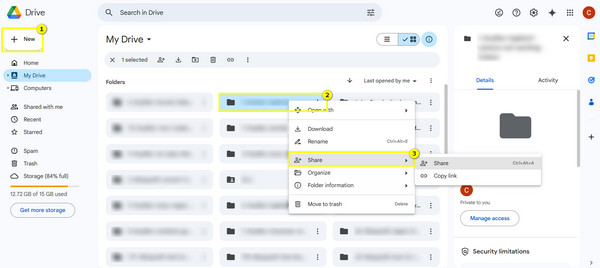
Hoe u WeTransfer kunt gebruiken om grote bestanden vanaf uw desktop te verzenden
Een andere handige methode voor gebruikers die kiezen voor een snelle en eenvoudige oplossing op hun desktop, is WeTransfer. Met deze tool kun je grote bestanden tot 2 GB gratis versturen door ze te uploaden naar het platform en een link te maken om te delen. Je hoeft alleen maar het e-mailadres van de ontvanger in te voeren en de bestanden te versturen. Als je meer dan 2 GB aan bestanden wilt versturen, kun je upgraden naar WeTransfer Pro, waarmee je bestanden tot 200 GB kunt versturen. Wanneer je haast hebt, is deze probleemloze optie, WeTransfer, een geweldige tool om op je desktop te hebben. Volg de onderstaande stappen om te leren hoe je grote bestanden kunt versturen:
Stap 1Open een webbrowser en zoek naar WeTransfer. Begin met klikken op de knop 'Bestanden toevoegen' of 'Mappen toevoegen' om de bestanden/mappen die je wilt verzenden te importeren. Je kunt tot 2 GB gratis verzenden.
Stap 2Voer vervolgens het e-mailadres van de ontvanger in, en ook dat van jou. Je kunt ook een tegel en een bericht toevoegen. Klik vervolgens op de knop 'Verzenden' om het grote bestand direct te versturen.
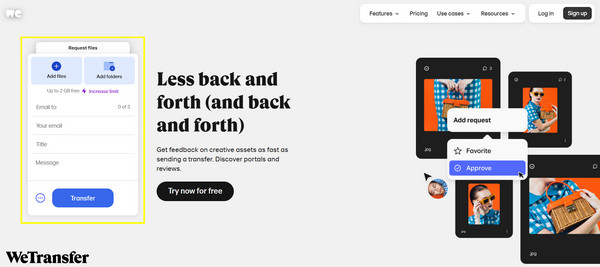
Deel grote bestanden vanaf een Android-telefoon via de Google Photos-link
Als je een Android-apparaat gebruikt, is een van de eenvoudigste oplossingen om grote bestanden te versturen via Google Photos Link. Net als op een desktopcomputer upload je je foto's of video's naar de Google Photos-app, genereer je een deelbare link en kopieer en plak je deze in een berichten-app. Met deze functie kun je meerdere foto's of grote video's delen zonder dat je rekening hoeft te houden met opslaglimieten of een lage snelheid. Google Photos biedt ook een movie maker Om je video's te bewerken. Om het volledig te begrijpen, zie je de onderstaande stappen over het verzenden van grote videobestanden vanaf Android, zowel voor persoonlijk als professioneel gebruik.
Stap 1Selecteer in de Google Foto's-app op je Android-apparaat handmatig de foto's of video's die je wilt delen. Tik op de knop 'Delen' en kies de optie 'Link maken'.
Stap 2Kopieer de deelbare link en stuur deze door naar de ontvanger via e-mail, sms of een berichtenplatform door de link te plakken.
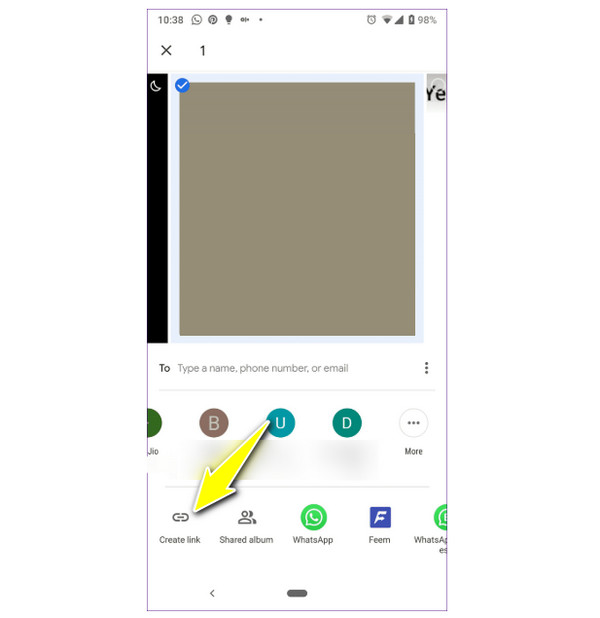
De snelste manier om grote bestanden op de iPhone te versturen via AirDrop
Tot slot, als je een iPhone-gebruiker bent, is de ingebouwde AirDrop-functie de snelste manier om grote bestanden rechtstreeks tussen Apple-apparaten te versturen. Door simpelweg te kiezen welk bestand je wilt versturen en AirDrop te openen, kun je het direct naar een ander Apple-apparaat in de buurt versturen. AirDrop is zonder internetverbinding ongetwijfeld een snelle en efficiënte oplossing voor het versturen van grote bestanden vanaf een iPhone:
Stap 1Zorg ervoor dat de AirDrop-functie op je iPhone is ingeschakeld in het Bedieningspaneel. Houd de AirDrop-knop lang ingedrukt en selecteer 'Iedereen gedurende 10 minuten'. Hetzelfde geldt voor het ontvangende Apple-apparaat.
Voor iPhones met een thuisknop is het voldoende om vanaf de onderkant van het scherm omhoog te vegen om het bedieningspaneel te openen. Voor iPhones zonder thuisknop is het voldoende om vanaf de rechterbovenhoek van het scherm omlaag te vegen.
Stap 2Ga vervolgens naar het bestand dat je wilt delen, tik op de knop 'Delen' en selecteer 'AirDrop' in de lijst. De naam van het Apple-apparaat in de buurt verschijnt dan op je scherm; tik erop en het bestand wordt direct gedeeld.

Conclusie
Er zijn verschillende effectieve manieren om grote bestanden te versturen, elk met zijn eigen voordelen, afhankelijk van uw vereisten en het apparaat dat u gebruikt. Voor computers hebt u Google Drive, AirDrop voor iPhones en Google Photos Link voor Android-gebruikers. Om er echter zeker van te zijn dat het verzenden van uw grote bestanden soepel verloopt en dat het op alle platforms werkt, kunt u de bestandsgrootte verkleinen met 4Easysoft Total Video ConverterDankzij de ingebouwde compressietool kunt u de bestandsgrootte verkleinen zonder dat dit ten koste gaat van de kwaliteit. Dit maakt het ideaal voor iedereen die snel grote bestanden moet versturen.
100% Veilig
100% Veilig



